笔记本win10系统共享无线连接手机使用的技巧
更新日期:2023-08-12 17:28:48
来源:转载
手机扫码继续观看

如果没有路由器,想要在笔记本上共享无线给手机使用,我们该如何设置呢?相信不少用户已经学会了在win7/win8系统中开机WIFI热点功能,下面小编要分享给大家的是,在最新的win10系统下为笔记本开启无线共享。一起来学习吧。
1、打开运行对话框(WIN+R就可以了),然后输入"CMD"(或者也可以在搜索里找到CMD然后以管理员身份运行)确定后打开命令提示符窗口;
2、在命令提示符光标处输入:netsh wlan set hostednetwork mode=allow ssid=name key=00000000 回车,ssid=后为需要设置的网络名,key=后为8~63位的无线网络密码;
3、继续输入 “netsh wlan start hostednetwork” 然后确定,当“已启动承载网络”提示出现后,无线共享就创建好;
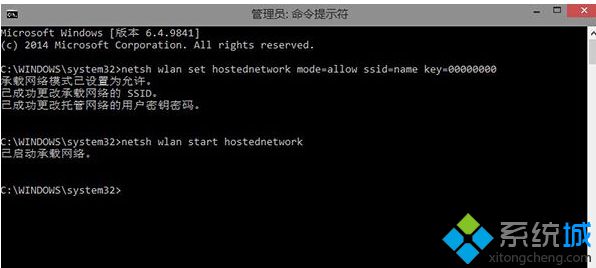
4、使用手机搜索名为“name”的无线热点,然后输入设置的密码,即可连接上网;
如果要查看已经启用的虚拟无线热点,可以输入:netsh wlan show hostednetwork 即可查看。win10系统笔记本中开始WIFI无线共享连接的方法就分享到这里了,希望大家可以开开心心的上网。
温馨提醒:在作以下操作前请先确认你登录的帐户是管理员帐户,还有无线网卡可以正常使用。
该文章是否有帮助到您?
常见问题
- monterey12.1正式版无法检测更新详情0次
- zui13更新计划详细介绍0次
- 优麒麟u盘安装详细教程0次
- 优麒麟和银河麒麟区别详细介绍0次
- monterey屏幕镜像使用教程0次
- monterey关闭sip教程0次
- 优麒麟操作系统详细评测0次
- monterey支持多设备互动吗详情0次
- 优麒麟中文设置教程0次
- monterey和bigsur区别详细介绍0次
系统下载排行
周
月
其他人正在下载
更多
安卓下载
更多
手机上观看
![]() 扫码手机上观看
扫码手机上观看
下一个:
U盘重装视频











